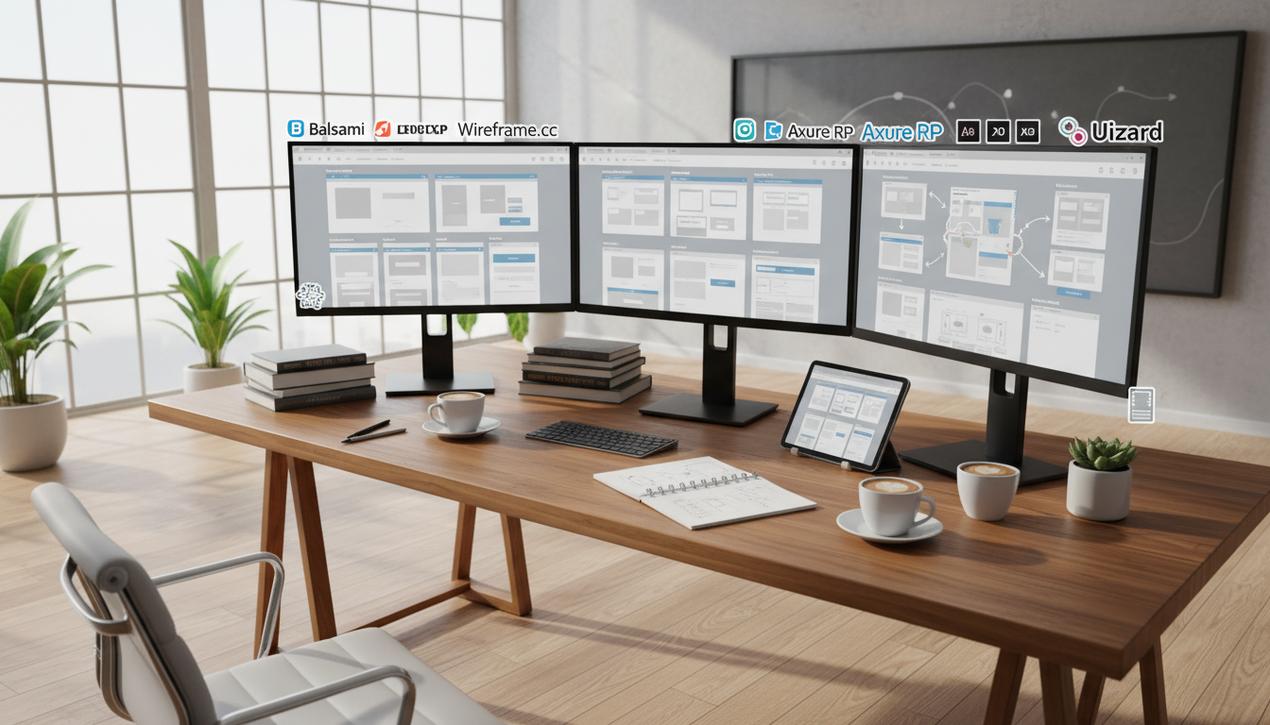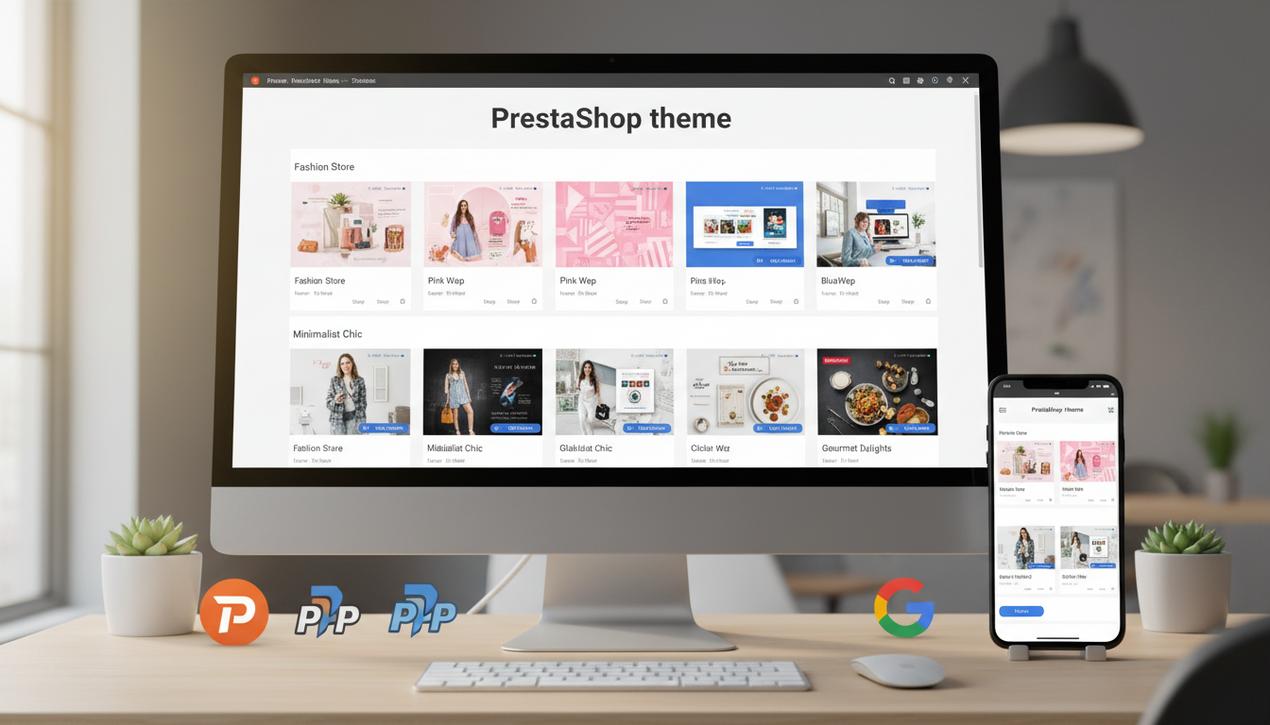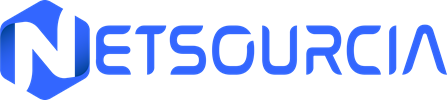Bug WordPress : le guide ultime pour tout réparer en 2025
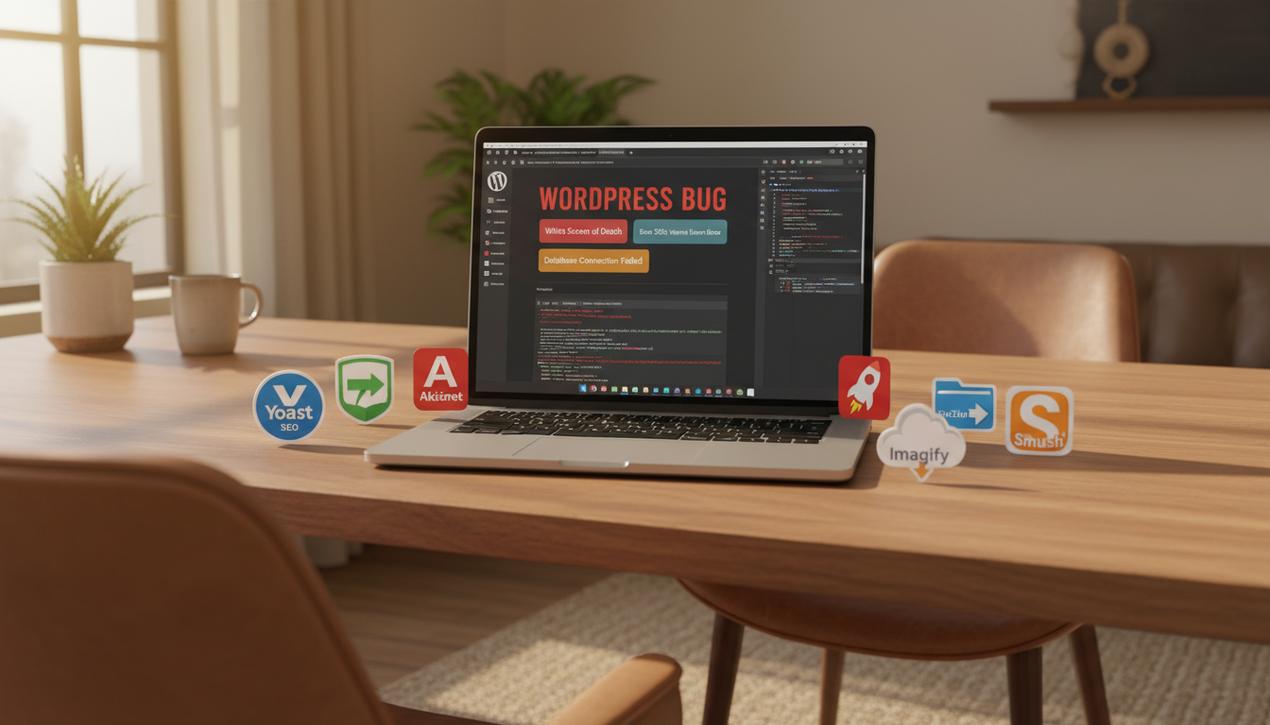
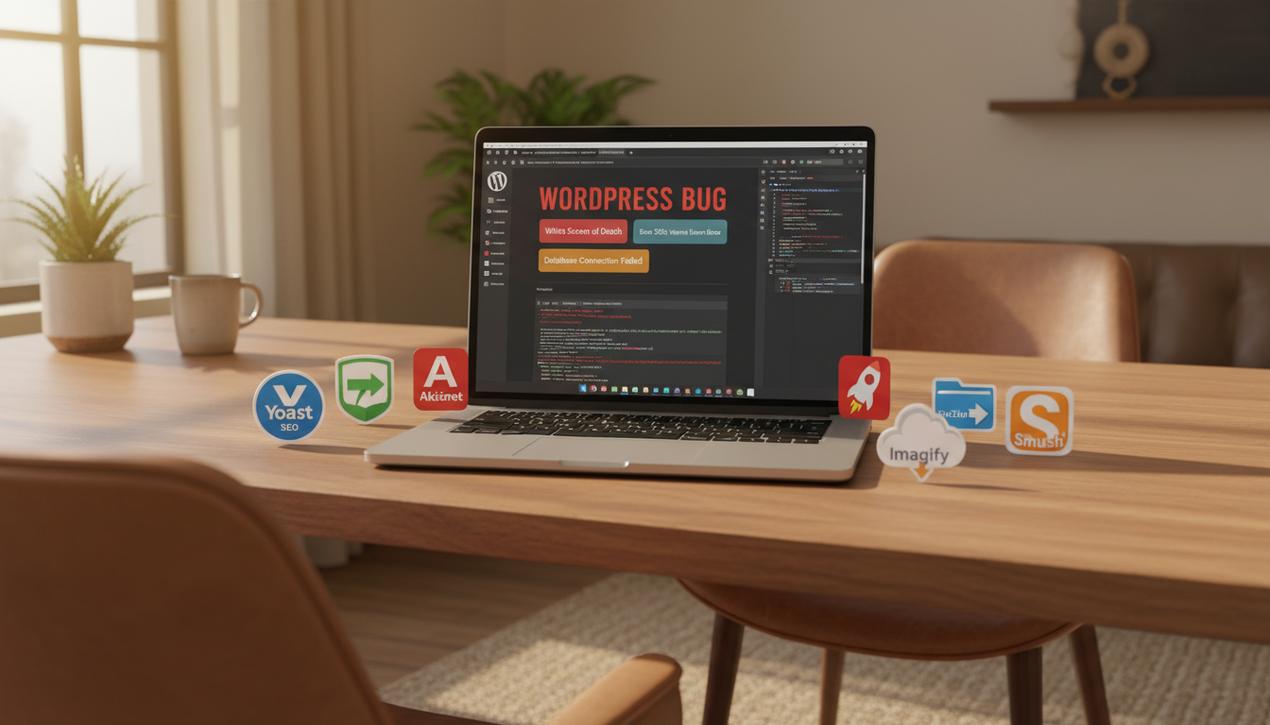
Avec plus de 43% des sites web mondiaux tournant sur WordPress, ce CMS est une puissance incontournable. Mais cette popularité a un revers : un bug WordPress, même mineur, peut impacter des millions d’utilisateurs. Si vous faites face à un écran blanc, un message d’erreur ou un site subitement lent, ne cédez pas à la panique. La vaste communauté WordPress a probablement déjà rencontré et résolu votre problème. Les statistiques montrent que près de 60% des bugs proviennent de conflits de plugins, tandis que les thèmes et le cœur de WordPress se partagent le reste. Cela signifie qu’une approche méthodique permet de venir à bout de la majorité des incidents. Ce guide complet est conçu pour vous aider à diagnostiquer, comprendre et corriger les erreurs WordPress les plus courantes, des plus simples aux plus complexes, afin de remettre votre site sur pied rapidement et efficacement.
Diagnostiquer la source du bug : les premières étapes essentielles
Avant de modifier quoi que ce soit, la première étape est de comprendre l’origine du problème. Agir à l’aveugle peut aggraver la situation. Heureusement, WordPress intègre des outils puissants pour vous aider à jouer les détectives et identifier la cause exacte d’un bug.
Activer le mode de débogage de WordPress
Le mode débogage est votre meilleur allié. Il force WordPress à afficher les erreurs PHP qui sont normalement masquées. Pour l’activer, connectez-vous à votre site via un client FTP (comme FileZilla) ou le gestionnaire de fichiers de votre hébergeur. Localisez le fichier wp-config.php à la racine de votre site et ouvrez-le. Trouvez la ligne :
define( 'WP_DEBUG', false );
Et remplacez `false` par `true`. Votre site affichera désormais des messages d’erreur détaillés, indiquant souvent le fichier et la ligne de code exacts qui posent problème, pointant généralement vers un plugin ou un thème spécifique.
Consulter les journaux d’erreurs du serveur
Si le mode débogage ne révèle rien, les journaux d’erreurs de votre serveur d’hébergement peuvent contenir des informations précieuses. Ces « error logs » enregistrent toutes les erreurs critiques qui se produisent. Vous pouvez généralement y accéder via le panneau de contrôle de votre hébergement (cPanel, Plesk, etc.). Cherchez une section nommée « Logs », « Error Logs » ou « Journaux d’erreurs ».
Utiliser l’outil « Santé du site »
Depuis la version 5.2, WordPress inclut un outil « Santé du site » (dans Outils > Santé du site). Il effectue une série de vérifications sur votre configuration et vous alerte sur les problèmes de performance ou de sécurité potentiels, comme une version de PHP obsolète ou des extensions manquantes, qui peuvent être à l’origine de bugs.
Les bugs WordPress les plus fréquents et leurs solutions
Certains problèmes reviennent si souvent qu’ils sont devenus tristement célèbres dans la communauté. Voici comment identifier et résoudre les plus courants.
L’écran blanc de la mort (WSOD)
C’est sans doute le bug le plus angoissant : un écran complètement blanc, sans aucune information. Les causes les plus probables sont :
- Un conflit de plugin : Via FTP, naviguez vers `wp-content/` et renommez le dossier `plugins` en `plugins_old`. Cela désactivera tous vos plugins. Si le site revient, réactivez-les un par un depuis l’administration pour trouver le coupable.
- Un problème de thème : Si le problème est apparu après l’activation d’un nouveau thème, utilisez la même méthode FTP pour renommer le dossier du thème actif dans `wp-content/themes/`. WordPress reviendra alors au thème par défaut.
- Une limite de mémoire PHP épuisée : Le site a besoin de plus de mémoire que ce que le serveur lui alloue. Vous pouvez augmenter cette limite en ajoutant `define(‘WP_MEMORY_LIMIT’, ‘256M’);` dans votre fichier `wp-config.php`.
Erreur lors de la connexion à la base de données
Ce message indique que WordPress ne peut pas communiquer avec sa base de données MySQL. Vérifiez scrupuleusement les informations dans votre fichier wp-config.php : nom de la base de données, nom d’utilisateur, mot de passe et hébergeur de la base (généralement `localhost`). Une simple faute de frappe est souvent la cause. Si tout est correct, contactez votre hébergeur pour vérifier que leur serveur de base de données fonctionne correctement.
L’erreur interne du serveur (Erreur 500)
C’est une erreur générique qui peut avoir de multiples causes. Les plus fréquentes sont un fichier .htaccess corrompu (renommez-le via FTP et ré-enregistrez vos permaliens dans les réglages WordPress pour en générer un nouveau) ou, encore une fois, une limite de mémoire PHP atteinte.
Le site bloqué en mode maintenance
Après une mise à jour, votre site affiche « Indisponible pour maintenance planifiée » et reste bloqué. C’est simplement qu’un fichier n’a pas été supprimé correctement à la fin du processus. Connectez-vous via FTP, et à la racine de votre site, supprimez le fichier nommé .maintenance. Votre site redeviendra immédiatement accessible.
Les erreurs 404 sur les pages et articles
Votre page d’accueil fonctionne, mais toutes les autres pages affichent une erreur 404 ? C’est un problème de permaliens. La solution est incroyablement simple : allez dans Réglages > Permaliens dans votre administration WordPress et cliquez sur « Enregistrer les modifications » sans rien changer. Cela va forcer WordPress à réécrire les règles de redirection et résout le problème dans 99% des cas.
Problèmes de performance : quand votre site WordPress est trop lent
Un site lent est un bug en soi, car il frustre les visiteurs et pénalise votre référencement. Il existe heureusement des outils puissants pour le surveiller. Plusieurs facteurs peuvent être en cause.
- Images non optimisées : Des images trop lourdes sont la cause numéro un des sites lents. Utilisez un plugin comme Imagify ou Smush pour compresser automatiquement vos images et les convertir au format WebP, plus léger. Activez également le « lazy loading » (chargement différé).
- Absence de système de cache : Un plugin de cache (comme WP Rocket ou W3 Total Cache) crée des versions statiques de vos pages pour les servir beaucoup plus rapidement aux visiteurs. C’est l’amélioration la plus spectaculaire que vous puissiez apporter.
- Base de données surchargée : Avec le temps, votre base de données s’encombre de révisions d’articles, de commentaires indésirables et de données temporaires. Utilisez un plugin comme WP-Optimize pour la nettoyer régulièrement.
- Hébergement bas de gamme et version de PHP obsolète : Un hébergement partagé surchargé ou une vieille version de PHP (le langage derrière les meilleurs frameworks PHP) peuvent brider les performances de votre site. Un bon hébergement est un investissement, pas une dépense.
Sécurité et spam : protéger son site des nuisances
La sécurité n’est pas une option. Un site piraté ou envahi par le spam est un site buggé qui perd la confiance de ses utilisateurs et des moteurs de recherche.
Gérer le déluge de spam dans les commentaires
Le spam dans les commentaires peut nuire à votre crédibilité et à votre SEO. Pour le combattre :
- Installez un plugin anti-spam : Akismet (souvent pré-installé) ou CleanTalk sont des solutions redoutables qui filtrent la quasi-totalité des spams automatiquement.
- Utilisez un CAPTCHA : Ajoutez un reCAPTCHA de Google pour bloquer les robots spammeurs avant même qu’ils ne soumettent le formulaire.
- Modérez les commentaires : Dans Réglages > Discussion, cochez l’option « Le commentaire doit être approuvé manuellement ».
- Limitez les liens : Mettez « 1 » dans la case « Retenir un commentaire dans la file d’attente s’il contient plus de X liens » pour bloquer les commentaires remplis de liens.
Protéger sa page de connexion
Les attaques par force brute, où des robots tentent de deviner votre mot de passe, sont constantes. Installez un plugin comme Wordfence ou Limit Login Attempts Reloaded pour bloquer les adresses IP après un certain nombre de tentatives échouées. Changez également l’URL de connexion par défaut (`/wp-admin`) pour une URL personnalisée.
Problèmes de SEO : mon site n’apparaît pas sur Google
Le bug ultime : avoir un site magnifique… que personne ne peut trouver.
- Vérifiez l’option de visibilité : La cause la plus fréquente et la plus simple à corriger. Allez dans Réglages > Lecture et assurez-vous que la case « Demander aux moteurs de recherche de ne pas indexer ce site » n’est PAS cochée.
- Soumettez un sitemap : Créez un sitemap (un plan de votre site pour les robots) avec un plugin SEO comme Yoast ou Rank Math, et soumettez son URL à la Google Search Console.
- Recherchez les pénalités manuelles : Dans la Google Search Console, vérifiez la section « Sécurité et actions manuelles » pour vous assurer que Google n’a pas pénalisé votre site pour des pratiques non conformes.
La gestion d’un site WordPress implique inévitablement de faire face à des bugs. Cependant, la clé réside dans une approche calme et structurée. En activant le mode débogage, en éliminant les causes potentielles une par une et en vous appuyant sur les bons outils, la plupart des problèmes peuvent être résolus sans faire appel à un développeur. La meilleure stratégie reste la prévention : effectuez des sauvegardes régulières, maintenez vos thèmes, plugins et le cœur de WordPress à jour, et choisissez un hébergement de qualité. Un site bien entretenu est un site qui tombe rarement en panne.